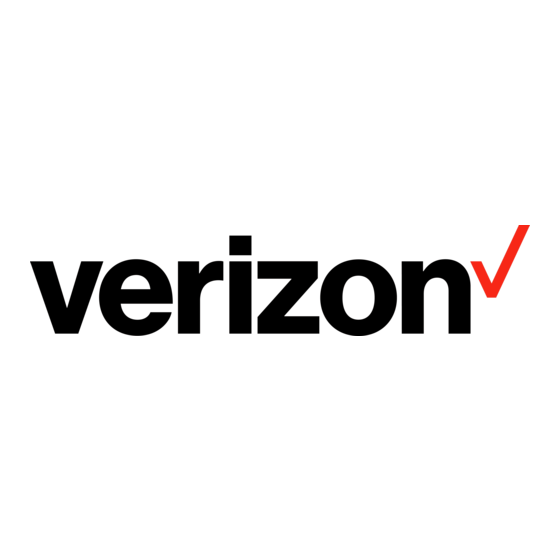
Resumen de contenidos para Verizon Nokia 2605 Mirage
- Página 1 Guía del Usuario M E N SA J E S D E T E X TO E N E L T E L E FO N O c o n X p r e s s - o n™ s n a p s Impreso en China...
- Página 2 Manual del Usuario de Nokia 2605 9205283 Edición 2 ESP...
- Página 3 Copyright © 2008 Nokia. Todos los derechos reservados. Nokia, Navi y Nokia Connecting People son marcas comerciales o marcas registradas de Nokia Corporation. Nokia tune es una marca de sonido de Nokia Corporation. Otros nombres de productos y compañías aquí mencionados pueden ser marcas comerciales o nombres comerciales de sus respectivos propietarios.
- Página 4 Controles de exportación Este dispositivo puede contener materias primas, tecnología o software sujetos a leyes y regulaciones de exportación de los Estados Unidos y otros países. Se prohíbe su desvío contraviniendo las leyes. AVISO DE LA FCC/INDUSTRY CANADA Su dispositivo puede causar interferencia radioeléctrica o televisiva (por ejemplo, cuando se utiliza un teléfono en las cercanías de equipos receptores).
-
Página 5: Tabla De Contenido
C o n t e n i d o Contenido SEGURIDAD ......6 4. Centro de medios ..32 Melodías y tonos ......32 Bienvenido......9 Fotos..........33 Ayuda ..........9 Juegos ..........35 Aproveche al máximo Noticias e Información ..... 35 este manual ........ - Página 6 C o n t e n i d o 9. Mis tonos de timbre ..61 13. Comandos de voz ..87 Activar y usar comandos 10. Últimas llamadas ..62 de voz ..........87 Ver llamadas......... 62 Ver duración de las llamadas .. 62 14.
-
Página 7: Seguridad
S E G U R I D A D SEGURIDAD Lea estas sencillas indicaciones. Su incumplimiento puede ser peligroso o ilegal. Lea todo el manual del usuario para obtener más información. ENCIENDA EL TELÉFONO EN FORMA SEGURA No encienda el dispositivo donde el uso de teléfonos móviles esté... -
Página 8: Acerca De Su Dispositivo
■ Acerca de su dispositivo El dispositivo móvil (RM-339) descrito en este manual está aprobado para su uso en las siguientes redes inalámbricas Verizon: CDMA 800 y 1900 MHz, y CDMA2000 1xRTT. Comuníquese con Verizon Wireless para obtener más información sobre redes. -
Página 9: Servicios De Red
S E G U R I D A D ■ Servicios de red Para usar el teléfono, debe estar suscrito a un proveedor de servicios móviles. Muchas de las funciones requieren características de red especiales. Estas funciones no están disponibles en todas las redes; otras redes pueden requerirle acuerdos específicos con su proveedor de servicios antes de que pueda utilizar los servicios de red. -
Página 10: Bienvenido
B i e n v e n i d o Bienvenido Felicitaciones por la compra de este dispositivo móvil Nokia. Este dispositivo ofrece muchas funciones prácticas para el uso diario, como un altavoz manos libres, alarma, calculadora, agenda, cámara y descargas de imágenes y datos. El dispositivo también puede conectarse con otros dispositivos mediante la tecnología inalámbrica Bluetooth. -
Página 11: Información De Soporte Y Contacto De Nokia
(en inglés). Facturación y servicio de atención al cliente Para acceder al servicio de facturación y al servicio de atención al cliente de Verizon Wireless, llame al 1-800-256-4646. ■ Aproveche al máximo este manual Las siguientes secciones exhiben los diversos componentes del dispositivo. -
Página 12: El Teléfono
E l t e l é f o n o 1. El teléfono 1. Audífono 2. Pantalla 3. Teclas de dirección 4. Tecla programable derecha 5. Tecla de cámara 6. Tecla Encender/Apagar/ Finalizar 7. Teclado alfanumérico 8. Tecla de vibración 9. - Página 13 E l t e l é f o n o 1. Puerto de carga/datos 2. Teclas de volumen 3. Conector del auricular 4. Xpress-on snap de la cámara 5. Lente de la cámara 6. Pantalla frontal 7. Xpress-on snap de la cubierta posterior 8.
-
Página 14: Modo Standby
E l t e l é f o n o ■ Modo standby La pantalla inicial es el punto de inicio e indica que el teléfono está en el modo standby. 1. Intensidad de la señal: la intensidad de la señal recibida en el teléfono la indica el número de barras en pantalla. - Página 15 E l t e l é f o n o El modo de avión está activado. Consulte "Modo de avión", pág. 77. Está en roaming fuera del sistema doméstico. La función de seguridad SSL está activada. Voz confidencial está activado. Sesión de datos: hay una conexión inalámbrica de datos en curso.
-
Página 16: Menús Del Teléfono
Es posible que algunas funciones no estén disponibles, dependiendo de la red. Comuníquese con Verizon Wireless para obtener más información. También puede cambiar el diseño del Menú principal en el modo standby, al seleccionar MENÚ... -
Página 17: Navegar Por Los Menús
E l t e l é f o n o ■ Navegar por los menús 1. En el modo standby, use las teclas programables izquierda y derecha para seleccionar Mensaje o Cntctos. Para acceder a los menús principales, seleccione MENÚ con la tecla OK, luego desplácese hacia arriba o hacia abajo (o a la izquierda o derecha en el modo de visualización de lengüeta). -
Página 18: Mis Accesos Directos
E l t e l é f o n o Mis accesos directos Mis atajos ofrece acceso rápido a otros accesos directos. Para acceder MIS DE ATAJO, pulse la tecla de dirección a la derecha. La configuración predeterminada del menú para MIS DE ATAJO la siguiente: Nvo Msj TXT... -
Página 19: Definir El Teléfono
D e f i n i r e l t e l é f o n o 2. Definir el teléfono ■ Antena Su dispositivo puede tener una antena interna y una externa. Al igual que con otros dispositivos de radiotransmisión, evite el contacto innecesario con el área de la antena mientras la antena... -
Página 20: Cambiar La Batería
D e f i n i r e l t e l é f o n o ■ Cambiar la batería Retirar la cubierta posterior Con la parte posterior del teléfono orientada hacia arriba, presione y deslice la cubierta posterior hacia la base del teléfono y retírela. -
Página 21: Cargar La Batería
D e f i n i r e l t e l é f o n o Volver a colocar la cubierta posterior Vuelva a colocar la cubierta alineando las lengüetas con las ranuras al costado del teléfono. Deslice la cubierta hacia arriba y fíjela con un clic. -
Página 22: Correa Para Muñeca
D e f i n i r e l t e l é f o n o Nota: El cable para datos CA-101 se utiliza para transferencia de datos y la carga lenta de la batería mientras está conectado a una PC o laptop. Se recomienda utilizar el cargador AC-6U cuando se necesita una carga más rápida. - Página 23 D e f i n i r e l t e l é f o n o 3. Deslice Xpress-on snap de la cámara hacia afuera y levántelo. 4. Coloque las dos lengüetas posteriores de la cámara en los orificios, como indica la imagen. 5.
-
Página 24: Snap Posterior De La Cámara
D e f i n i r e l t e l é f o n o ■ Volver a colocar Xpress-on snap posterior de la cámara Puede sacar y cambiar Xpress-on snap posterior de la parte posterior del teléfono. Debe retirar la cubierta posterior del teléfono y la batería antes de retirar el pulsador Xpress-on snap. -
Página 25: Encender O Apagar El Teléfono
D e f i n i r e l t e l é f o n o ■ Encender o apagar el teléfono Para encender o apagar el teléfono, mantenga pulsada la tecla Encender/Apagar/Finalizar durante al menos tres segundos. La primera vez que enciende el dispositivo, el Asistente de Configuración le pide... -
Página 26: Realizar Una Llamada
D e f i n i r e l t e l é f o n o ■ Realizar una llamada Para realizar una llamada (servicio de red), asegúrese de que el teléfono esté encendido. Ingrese el número de teléfono (incluido el código de área, si fuese necesario) y pulse la tecla Enviar . -
Página 27: Contestar Llamadas
D e f i n i r e l t e l é f o n o También puede pulsar el número(s) de marcación rápida asignado y luego la tecla Enviar ■ Contestar llamadas Las siguientes opciones están disponibles para administrar llamadas entrantes (servicio de red). -
Página 28: Modo De Silencio
D e f i n i r e l t e l é f o n o ID de llamante Para ver tanto el nombre como el número de la persona que llama, la identidad del llamante se debe guardar en Contactos. Si la persona que llama no está... -
Página 29: Otras Opciones Durante Una Llamada
D e f i n i r e l t e l é f o n o Otras opciones durante una llamada Seleccione Opciones para acceder a alguna de las siguientes opciones durante una llamada: Mensajería enviar o recuperar mensajes. Lista de Contactos: buscar la Lista de contactos. -
Página 30: Ingreso De Texto
I n g r e s o d e t e x t o 3. Ingreso de texto El teléfono ofrece cinco métodos para ingresar texto, números y símbolos: Word, Abc, ABC ,123 y Símbolos. Aplican las siguientes reglas: • Pulse la tecla Borrar para retroceder el cursor y borrar un carácter. -
Página 31: Ingreso De Texto En El Modo De Palabra
La ilustración a continuación simula la pantalla que aparece cada vez que pulsa una tecla en el modo de palabra. Por ejemplo, para escribir “Verizon” con el modo de palabra activado y el diccionario de español seleccionado, pulse una vez cada una de las siguientes teclas: •... -
Página 32: Modo 123 (Numérico)
I n g r e s o d e t e x t o ■ Modo 123 (numérico) Para ingresar un número en el modo Abc, ABC o Palabra, mantenga pulsada la tecla del número deseado. Para alternar al modo 123, pulse la tecla programable izquierda y seleccione 123. -
Página 33: Centro De Medios
Centro de Medios se puede utilizar en cualquier parte de la red inalámbrica Verizon, siempre que el teléfono tenga una señal digital disponible. Nota: Esta función comparte espacio de memoria con otras funciones. -
Página 34: Fotos
C e n t r o d e m e d i o s Sonidos: seleccione Grabar Nuevo para grabar sonidos, como música o palabras. Puede reproducir los sonidos pregrabados en otro momento o enviarlos en un mensaje de imagen. Resalte un sonido y seleccione para escucharlo, Borrar... -
Página 35: Tomar Una Foto
C e n t r o d e m e d i o s Si no hay suficiente memoria para tomar una nueva foto, elimine el contenido más antiguo de la galería Fotos. Tomar una foto Para utilizar la cámara incorporada, pulse la tecla de Cámara del teclado o en el modo standby, seleccione MENÚ... -
Página 36: Juegos
C e n t r o d e m e d i o s Fotos: seleccione las fotos en la carpeta Mis Fotos para enviar, bloquear, borrar, renombrar o ver. Para usar una foto, seleccione Opciones > Env, Fijar, Al Álbum en Internet, Tomar Foto,... -
Página 37: Extras
C e n t r o d e m e d i o s ■ Extras Para acceder a Internet para buscar descargas y aplicaciones adicionales de Verizon Wireless (servicio de red), seleccione MENÚ > Centro de Medios > Extras >... -
Página 38: Seguridad Y Funcionalidad
) no indica que la transmisión de datos entre el gateway y el servidor de contenido (o el lugar donde se almacena el recurso solicitado) sea segura. Verizon Wireless asegura la transmisión de datos entre el gateway y el servidor de contenido. -
Página 39: Mensajería
M e n s a j e r í a 5. Mensajería Si se ha suscrito a un servicio de red de mensajes, puede enviar y recibir mensajes hacia y desde teléfonos compatibles que también estén suscritos a un servicio de mensajes. También puede enviar y recibir mensajes multimedia y de e-mail. -
Página 40: Nuevo Mensaje
Comuníquese con Verizon Wireless para conocer la disponibilidad de los servicios de mensajería multimedia (MMS) y su suscripción. Si está realizando una llamada, o explorando Internet, o está... - Página 41 M e n s a j e r í a 1. Seleccione un destinatario. Para agregar un número o una dirección existente, seleccione Añadir > Contactos, Llmdas Rctes o Grupos, resalte el destinatario y seleccione SUBRY > Hecho. También puede usar el teclado alfanumérico para ingresar manualmente un número de teléfono o una dirección de e-mail en el campo .
-
Página 42: Mensaje Con Imagen
M e n s a j e r í a Nivel de Prioridad: defina el nivel de prioridad. Seleccione Alto Normal. Si está configurado en Alto, aparece "Urgente" en la parte superior del mensaje del destinatario. Cnclr Msj: cierre el mensaje antes de enviarlo. Para guardarlo en la carpeta Borradores, seleccione Sí. -
Página 43: Buzón De Entrada
M e n s a j e r í a 7. Para enviar el mensaje, seleccione o pulse la tecla Enviar Para guardar el mensaje como borrador antes de enviarlo, pulse la tecla Finalizar y seleccione Sí. El mensaje se guarda en la carpeta Borradores. - Página 44 M e n s a j e r í a Cuando reciba un mensaje entrante, aparece un aviso. Para ver inmediatamente la nueva imagen o texto (si Ver TXT Autmtc está desactivado), seleccione Ahora. Si selecciona Después, aparece el icono de notificación de nuevo mensaje El mensaje de texto (si Ver TXT Autmtc está...
- Página 45 M e n s a j e r í a Ver o reproducir mensajes Para ver o reproducir un mensaje en el buzón de entrada, seleccione el mensaje y ABRIR. Si es necesario, desplácese hacia arriba o hacia abajo para ver todo el mensaje. Borrar: para borrar la imagen seleccionada, elija Sí...
-
Página 46: Mensajes Enviados
M e n s a j e r í a ■ Mensajes enviados La carpeta Enviado guarda los mensajes de texto o imagen entregados a los destinatarios. El número de mensajes almacenados en la carpeta Enviado se exhibe en paréntesis. Para abrir la carpeta Enviados, en el modo standby, seleccione MENÚ... -
Página 47: Mensajes En Borrador
M e n s a j e r í a ■ Mensajes en borrador La carpeta de borrador se utiliza para almacenar borradores de los mensajes de texto e imagen. El número de mensajes almacenados Borradores se exhibe en paréntesis. Para abrir la carpeta Borradores, en el modo standby, seleccione MENÚ... -
Página 48: Mensaje De Correo De Voz
M e n s a j e r í a Text Rápido: vea y edite los ingresos de Text Rápido, que son mensajes breves, previamente escritos que se pueden insertar en un mensaje de texto. Aparece la galería de ingresos de Texto rápido precargados y definidos por el usuario. -
Página 49: Mensajería Instantánea Móvil
M e n s a j e r í a Reiniciar el contador de correo de voz no elimina el correo de voz del buzón de entrada. Para eliminar mensajes, debe acceder al buzón de correo de voz y usar los comandos del sistema de correo de voz. Si supera el límite de almacenamiento del buzón de correo de voz, los mensajes más antiguos se sobrescribirán. -
Página 50: Contactos
C o n t a c t o s 6. Contactos Puede mantener un registro de la información de contacto en Contactos. Los nombres de los contactos se guardan en la memoria Contactos y cada entrada de contacto puede contener varios números de teléfono y direcciones de e-mail. -
Página 51: Cambiar El Número Predeterminado
C o n t a c t o s Móvil 2: el número de teléfono móvil secundario para el contacto. Fax: el número de fax del contacto. Email 2: la dirección de e-mail secundaria del contacto. 3. Seleccione GUARDAR. También puede crear rápidamente un contacto en el modo standby, al ingresar el número y seleccionar Guardar >... -
Página 52: Actualizar
C o n t a c t o s 2 Segundos Pausa: para que el dispositivo haga una pausa de dos segundos antes de marcar los números secundarios. Aparece "P" en la secuencia de marcación. Puede ingresar tantas pausas como sean necesarias para ajustar la coordinación de los servicios de respuesta automática. -
Página 53: Lista De Contactos
C o n t a c t o s 3. Resalte un tono de timbre existente de la lista de tonos de timbre y seleccione OK, o elija para escuchar el tono de timbre. 4. Para guardar el tono de timbre para el contacto, seleccione GUARDAR. -
Página 54: Opciones De La Lista De Contactos
C o n t a c t o s Aparecen los números, las direcciones de e-mail y los grupos del contacto. Seleccione alguna de las siguientes opciones: Borrar: borrar el contacto. CORREGIR: modificar la información de contacto. Para conocer las opciones de edición, consulte "Crear nuevos contactos", pág. -
Página 55: Crear Un Nuevo Grupo De Llamantes
C o n t a c t o s Crear un nuevo grupo de llamantes En el modo standby, seleccione MENÚ > Contactos > Grupos > Nvo, ingrese el nombre del grupo nuevo y seleccione GUARDAR. Consulte "Agregar contactos a los grupos", pág. 54. Editar grupos de llamantes Una vez que crea grupos de llamantes, puede actualizarlos con nuevos contactos, renombrarlos o borrarlos. -
Página 56: Borrar Un Grupo
Las teclas de marcación rápida 98 (#MIN) se usan para consultar el uso de Verizon Wireless. Las teclas de marcación rápida 99 (#PMT) se usan para realizar el pago de la cuenta. Para marcar un número de marcación rápida, consulte "Llamar a un número de marcación... -
Página 57: Editar Números De Marcación Rápida
C o n t a c t o s 4. Si se guarda más de un número para el contacto, resalte el número móvil, residencial o del trabajo que desee asignar y seleccione OK. Seleccione nuevamente para fijarlo. Si sólo se guarda un número, aparecerá... -
Página 58: Agregar Un Nuevo Contacto Ice
C o n t a c t o s El contacto sólo se puede asignar como un contacto ICE. Si asigna el mismo contacto a distintos contactos ICE, el teléfono sólo aceptará el último contacto asignado. Agregar un nuevo contacto ICE Para agregar un nuevo contacto ICE, siga estas indicaciones: 1. -
Página 59: Agregar Información Personal
C o n t a c t o s • Para obtener más opciones para el contacto, seleccione Opciones > Nvo Msj TXT, Nvo Msj Fot o Llamar. Opciones: modifique el ingreso del contacto ICE. Para asignar otro contacto como la entrada de contacto ICE, seleccione Volver a asignar. -
Página 60: Mensajes De E-Mail
M e n s a j e s d e e - m a i l 7. Mensajes de e-mail Para iniciar el explorador de Internet y acceder a la pantalla de mensajes de e-mail (servicio de red), en el modo standby, seleccione Mensaje >... -
Página 61: Mensajería Instantánea Móvil
M e n s a j e r í a i n s t a n t á n e a m ó v i l 8. Mensajería instantánea móvil Para acceder a mensajería instantánea (servicio de red), en modo standby, seleccione Mensaje >... -
Página 62: Mis Tonos De Timbre
M i s t o n o s d e t i m b r e 9. Mis tonos de timbre Puede definir su música favorita como un tono de timbre, una ID de contacto para un contacto específico, o como sonido de alerta para las entradas de agenda mediante Timbres. -
Página 63: Últimas Llamadas
Ú l t i m a s l l a m a d a s 10. Últimas llamadas La información de las llamadas perdidas, recibidas o marcadas se almacena en Llmdas Rctes. Cuando la cantidad de llamadas excede el máximo, la llamada más reciente reemplaza la más antigua. ■... -
Página 64: Restaurar Cronómetros De Duración De Llamada
Nota: Se pueden restablecer algunos temporizadores durante las actualizaciones de servicios o software. El tiempo real facturado por Verizon Wireless por las llamadas y los servicios puede variar según las funciones de red, el redondeo de la facturación, los impuestos, etc. -
Página 65: Navegador Vz
N a v e g a d o r V Z 11. Navegador VZ Navegador VZ admite servicios relacionados con GPS, lo que le permite encontrar su ruta. Con Navegador VZ, puede conocer su ubicación actual o recibir indicaciones desde la ubicación actual a una dirección seleccionada. -
Página 66: Programación Y Herramientas
> Mi Cuenta o pulse la tecla de dirección a la izquierda en el modo standby. Comuníquese con Verizon Wireless para obtener más información. ■ Herramientas Para acceder a los comandos de voz, calculadora, agenda, vista previa de la agenda, alarma, cronómetro, reloj mundial y bloc de notas, en el modo standby seleccione MENÚ... -
Página 67: Calculadora
P r o g r a m a c i ó n y H e r r a m i e n t a s Calculadora La calculadora le permite realizar cálculos matemáticos simples. Para utilizar la calculadora: 1. En el modo standby, seleccione MENÚ... -
Página 68: Eliminar Un Evento Existente
P r o g r a m a c i ó n y H e r r a m i e n t a s 3. Para definir la zona horaria, seleccione Zona de Tiempo > Fijar > una zona > Aceptar. 4. -
Página 69: Vista Previa De Agenda
P r o g r a m a c i ó n y H e r r a m i e n t a s • Semanal: obtener una vista previa semanal de la agenda. Diario: obtener una vista previa diaria de la agenda. •... - Página 70 P r o g r a m a c i ó n y H e r r a m i e n t a s 5. Para elegir un tono de timbre para la alarma, resalte el campo Timbrado y seleccione Fijar, el tono de timbre deseado OK. 6.
-
Página 71: Reloj Mundial
P r o g r a m a c i ó n y H e r r a m i e n t a s Para detener el cronómetro, seleccione ALTO. Para poner el cronómetro en cero, seleccione Reaj cuando el cronómetro esté... - Página 72 Es posible que existan restricciones en el uso de la tecnología Bluetooth en algunas localidades. Consulte con las autoridades locales o con Verizon Wireless. Para obtener más información, consulte el sitio Web de la organización Bluetooth Technology: https://www.bluetooth.org/ (en inglés).
-
Página 73: Vincular Dispositivos
P r o g r a m a c i ó n y H e r r a m i e n t a s Nombre de mi teléfono: para definir el nombre de su dispositivo que verán los demás. Ingrese un nombre y seleccione OK. -
Página 74: Configuraciones De Sonido
P r o g r a m a c i ó n y H e r r a m i e n t a s 2. Pulse la tecla de dirección hacia arriba para seleccionar Programación y Herramientas, luego pulse la tecla OK para seleccionar. -
Página 75: Configuraciones De Pantalla
Alertas de Servicio: para activar una alerta. • IRO: el indicador de roaming mejorado (ERI) exhibe el estado del servicio móvil (servicio de red). El estado puede ser “Red Verizon”, “Red extendida” o “Roaming”. Consulte "Título", pág. 75. • Sonido de Minutos: para que se emita un sonido cada minuto durante una llamada. -
Página 76: Luz De Fondo
P r o g r a m a c i ó n y H e r r a m i e n t a s Título Para ver un título de texto en la pantalla en modo standby, seleccione MENÚ >... -
Página 77: Temas De Pantalla
P r o g r a m a c i ó n y H e r r a m i e n t a s Seleccione al pulsar la tecla programable izquierda para obtener una vista previa de un archivo de imagen o imagen de fondo. -
Página 78: Configuraciones De Teléfono
P r o g r a m a c i ó n y H e r r a m i e n t a s Herramientas > Prog Present Pant > Formato de Reloj y seleccione Relj Pant Prin > Analógico, Analógico Grande, Digital... -
Página 79: Definir Teclas De Dirección
P r o g r a m a c i ó n y H e r r a m i e n t a s 3. Seleccione la aplicación que desea y elija OK. Para restaurar el acceso directo asignado a su configuración predeterminada, resalte el acceso directo, seleccione la tecla programable derecha Opciones... -
Página 80: Configuraciones De Comandos De Voz
P r o g r a m a c i ó n y H e r r a m i e n t a s Configuraciones de comandos de voz Para cambiar las configuraciones de los comandos de voz, en el modo standby seleccione MENÚ... -
Página 81: Altaparlante
P r o g r a m a c i ó n y H e r r a m i e n t a s Seleccione Configuración nombre > Velocidad para cambiar la velocidad con la que se reproduce un nombre, o Volumen para cambiar el volumen con el que se reproduce un nombre. -
Página 82: Selección De Sistema
P r o g r a m a c i ó n y H e r r a m i e n t a s Corregir Código: para cambiar el código de seguridad. Restricciones: para evitar que se utilicen ciertas funciones. Ingrese el código de seguridad predeterminado a los cuatro últimos dígitos del número de teléfono, y pulse OK. -
Página 83: Selección De Nam
P r o g r a m a c i ó n y H e r r a m i e n t a s Sólo Doméstico: realizar y recibir llamadas sólo en su área doméstica. Automático A Automático B: buscar servicio en otra red. La tarifa de roaming aplica cuando no se encuentra en el área doméstica. -
Página 84: Reintentar Automáticamente
P r o g r a m a c i ó n y H e r r a m i e n t a s Reintentar automáticamente Para que el teléfono vuelva a marcar automáticamente un número cuando el intento de llamada falla, en el modo standby seleccione MENÚ... - Página 85 P r o g r a m a c i ó n y H e r r a m i e n t a s de Llamada > Modo HAC, desplácese a Encdd y pulse para seleccionar. Marcación rápida Para ingresar los dígitos de marcación rápida e iniciar una llamada de marcación rápida, en el modo standby seleccione MENÚ...
-
Página 86: Memoria
P r o g r a m a c i ó n y H e r r a m i e n t a s ■ Memoria Para controlar la cantidad de memoria de teléfono que está utilizando para el almacenamiento de archivos, en el modo standby seleccione MENÚ... -
Página 87: Asistente De Configuración
P r o g r a m a c i ó n y H e r r a m i e n t a s ■ Asistente de configuración Para ajustar rápidamente las configuraciones del teléfono, en el modo standby seleccione MENÚ... -
Página 88: Comandos De Voz
C o m a n d o s d e v o z 13. Comandos de voz Los comandos de voz transforman su dispositivo en su propio asistente virtual personal, que le permite usar la voz para realizar llamadas, buscar contactos, etc. Antes de usar los servicios de voz, tenga en cuenta lo siguiente: Los comandos de voz dependen del idioma. - Página 89 Cuenta: diga "Mi cuenta" para acceder a la información de su cuenta Verizon Wireless. Guía de ayuda: diga "Guía de ayuda" para ver todas las instrucciones sobre cómo usar estos comandos.
-
Página 90: Accesorios
A c c e s o r i o s 14. Accesorios Advertencia: Utilice sólo baterías, cargadores y accesorios aprobados para este modelo en particular. El uso de otros accesorios puede anular toda aprobación o garantía aplicables y puede resultar peligroso. Comuníquese con su distribuidor para obtener información acerca de la disponibilidad de accesorios aprobados. -
Página 91: Información Sobre Baterías Y Cargadores
I n f o r m a c i ó n s o b r e b a t e r í a s y c a r g a d o r e s 15. Información sobre baterías y cargadores ■... - Página 92 I n f o r m a c i ó n s o b r e b a t e r í a s y c a r g a d o r e s Intente mantener la batería siempre entre los 15°C y 25°C (59°F y 77°F).
-
Página 93: Normas De Autenticación De Baterías Nokia
I n f o r m a c i ó n s o b r e b a t e r í a s y c a r g a d o r e s ■ Normas de autenticación de baterías Nokia Siempre use baterías Nokia originales para su seguridad. - Página 94 I n f o r m a c i ó n s o b r e b a t e r í a s y c a r g a d o r e s ¿Qué ocurre si la batería no es auténtica? Si no puede confirmar que su batería Nokia con el holograma en la etiqueta es una batería auténtica de Nokia, no la use.
-
Página 95: Cuidado Y Mantenimiento
C u i d a d o y m a n t e n i m i e n t o Cuidado y mantenimiento Su dispositivo es un producto de diseño y fabricación superiores, y se lo debe tratar con cuidado. Las siguientes sugerencias lo ayudarán a mantener la cobertura de su garantía. - Página 96 C u i d a d o y m a n t e n i m i e n t o • Use un paño suave, limpio y seco para limpiar cualquier tipo de lente, como la lente de la cámara, de los sensores de proximidad y de los sensores de luz.
-
Página 97: Información Adicional De Seguridad
I n f o r m a c i ó n a d i c i o n a l d e s e g u r i d a d Información adicional de seguridad ■ Niños pequeños Su dispositivo y los accesorios pueden contener partes pequeñas. Manténgalos fuera del alcance de los niños. - Página 98 I n f o r m a c i ó n a d i c i o n a l d e s e g u r i d a d Dispositivos médicos implantados Los fabricantes de dispositivos médicos recomiendan que se mantenga una separación mínima de 15,3 cm (6 pulgadas) entre un teléfono móvil y el dispositivo médico implantado, por ejemplo, marcapaso o desfibrilador cardioversor implantado, a fin de evitar...
- Página 99 I n f o r m a c i ó n a d i c i o n a l d e s e g u r i d a d • No suba el volumen para abstraerse de entornos ruidosos. •...
-
Página 100: Zonas Potencialmente Explosivas
I n f o r m a c i ó n a d i c i o n a l d e s e g u r i d a d ■ Zonas potencialmente explosivas Apague el dispositivo en áreas donde puedan producirse explosiones y obedezca todas las señales e instrucciones. -
Página 101: Información De Certificación (Sar)
I n f o r m a c i ó n a d i c i o n a l d e s e g u r i d a d Para hacer una llamada de emergencia: 1. Si el dispositivo está apagado, enciéndalo. Compruebe que la intensidad de la señal sea adecuada. -
Página 102: Compatibilidad Con Aparatos Auditivos (Hac)
I n f o r m a c i ó n a d i c i o n a l d e s e g u r i d a d bandas de frecuencia comprobadas. El nivel de SAR real de un dispositivo en funcionamiento puede estar debajo del valor máximo, ya que el dispositivo está... -
Página 103: Información Técnica
I n f o r m a c i ó n a d i c i o n a l d e s e g u r i d a d auditivos. Algunos auxiliares auditivos son más inmunes a interferencias que otros. Consulte a un profesional especializado en el área de auxiliares auditivos para determinar la calificación M de su auxiliar y si funcionará... - Página 104 I n f o r m a c i ó n a d i c i o n a l d e s e g u r i d a d Importante: Los tiempos de conversación y de standby de la batería son sólo estimaciones y dependen de la intensidad de la señal, las condiciones de la red, las funciones usadas, la antigüedad y las condiciones de la batería, la temperatura...
-
Página 105: Índice
Í n d i c e Índice accesibilidad 9 calculadora 66 accesorios 89 cámara 34 cargador 90 accesos directos 16 conexión 20 acerca de su teléfono 7 tiempos de carga 103 agenda 66 centro de medios 32 alarma 68 comandos de voz 87 álbum en línea 33 compartir ubicación 80 altavoz 25... - Página 106 Í n d i c e contactos ERI 74 nuevo 49 escribir y enviar mensajes 39 número predeterminado 50 números con pausas 50 correa para muñeca 21 facturación 10 correo de voz 47 firma 47 cronómetro 69 función de silencio 28 cubierta posterior cambiar 20 retirar 19...
- Página 107 Í n d i c e información de FCC 100 información de memoria 36, 85 marcación rápida 25, 55, 84 información dispositivo 85 MEID 9 información técnica 102 melodías y tonos 32 ingreso de texto 29 memoria de la aplicación 36 modo Abc 30 memoria del contenido 36 modo abc 30...
- Página 108 Í n d i c e MMS 39 pausa de dos segundos 51 modo 123 31 pausas 50 modo ABC 30 programación y herramientas 65 modo Abc 30 programador de evento 66 modo de avión 77 protección de copyright 39 modo de ingreso 29 modo de símbolos 31 modo de vibración 27...
- Página 109 Í n d i c e teléfono configuración 77 versión del software 85 temas 76 vista previa 42 texto rápido 44, 47 volumen tiempos de conversación ajustar 26, 73 y standby 103 ajuste 26 título 75 auricular 26 tonos de timbre 32, 61 voz confidencial 84 tonos DTMF 84 WAP 8, 42...
